
İşletim sistemi güncellemeleri için hızlanan Microsoft, şu an en güncel sürüm olan Windows 10 üzerinde ciddi bir çalışma yapıyor. Yazılım devinin sürekli yeni bir güncelleme sunduğunu ve yeni işletim sistemini bir hayli geliştirdiğini söyleyebiliriz. Her ne kadar her yeni güncelleme yeni bir özelliği kullanıma alıyor ve kullanıcıların biraz daha işini kolaylaştırıyor olsa da güncellemeler sonrasında bozulan sistemler de yok değil.
En büyük sorun ise Windows 10 WiFi Sorunu. Son bir iki güncelleme sonrasında daha az yaşanıyor olsa da 1 aydır Windows 10 kullanıcılarının WİFİ bağlantılarında sıkıntılar yaşadığını biliyoruz. Peki, bu sorunu yaşayan ve internete bağlanamayan kullanıcılar neler yapmalı?
Windows 10 WiFi Sorunu ve Çözümü
Şimdi soruna göre kademe kademe ilerlemek gerekiyor. Ön sorundan sonra çözüm önerilerimizden söz edeceğiz.
Bağlantı Gözüküyor Ancak İnternete Girilmiyor
En sık yaşanan sorunlardan birisi bu. Alt kısımda yer alan bağlantı sekmesine baktığınız zaman internet bağlantınızın olduğunu görüyorsunuz. Fakat buna karşın internete girmek istediğiniz zaman bağlantı sorunları yaşıyorsunuz ve siteleri görüntüleri görüntüleyemiyorsunuz. Bu sorun TCP/IP yığın sorunlarından kaynaklı olabiliyor. Sorunu çözmek için iki farklı yol var.

- İlk olarak yapmanız gerek Windows sorun gidericiyi denemek.
- Ayarlar kısmına girin ve buradan “Güncelleştirme ve güvenlik” sekmesine tıklayın.
- Ardından Sorun giderme kısmına girim ve buradan da internet bağlantılarına gelip “Ağ sorun gidericisi” kısmını çalıştırın.
Sorunun çözülmesi gerekiyor ancak bu işlemlerde sorunu çözmek için yeterli olmayabilir. Bu durumda manuel olarak bir işlem yapmak gerekebilir. Böyle bir sıkıntı yaşarsanız yapacağınız işlem komut satırına bazı kodlar girmek olacak.
Komut istemcisini açtıktan sonra;
- netsh winsock reset
- ipconfig /release
- netsh int ip reset
- ipconfig /renew
- ipconfig /flushdns
komutlarını girin.
Ağa Bağlanmıyor Sorunu
Bağlantı sorunu yaşamanızın dışında ağa hiç bağlanama gibi bir durumla da karşı karşıya kalabilirsiniz. Bu gibi bir durumda yapmanız gereken işlemlerden söz edelim.
- Aygıt yöneticisi penceresine girmeniz gerekiyor. Denetim masası üzerinden aygıt yöneticisine girin.
- Buradan “Ağ bağdaştırıcısını” seçeneğini bulup ardından “kaldır” sekmesine tıklayın. Sürücü kaldırma talebini onaylayın.
- Windows’un sürücüyü yeniden başlatması için sisteminizi yeniden başlatın.
Bağlantı Durumu Kapalı Sorunu
Tüm bu çözümler sorunu çözmüyorsa ve bağlantı sıkıntısı yaşamaya devam ediyorsanız bir sonraki aşamaya geçelim.
- Başlat menüsü gelip sağ tıklayın ve “Komut İstemi” sekmesini yönetici olarak çalıştırın.
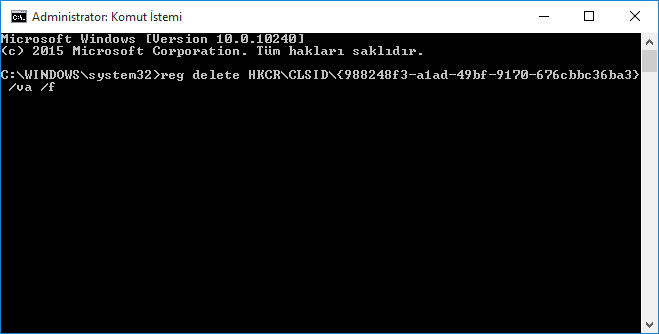
- Komut istemi açılacaktır buraya reg delete HKCR\CLSID\{988248f3-a1ad-49bf-9170-676cbbc36ba3} /va /f ifadesini yazıp onaylayın.
- Birkaç küçük işlemden sonra netcfg -v -u dni_dne ifadesini de girin ve onaylayın.
Bilgisayarınızı yeniden başlatmanızın ardından sorun çözülecektir. Windows 10 WiFi Sorunu için bu çözümler işinize yaramadıysa yorum bölümünden de bizlere ulaşıp sorularınızı yöneltebilirsiniz.





